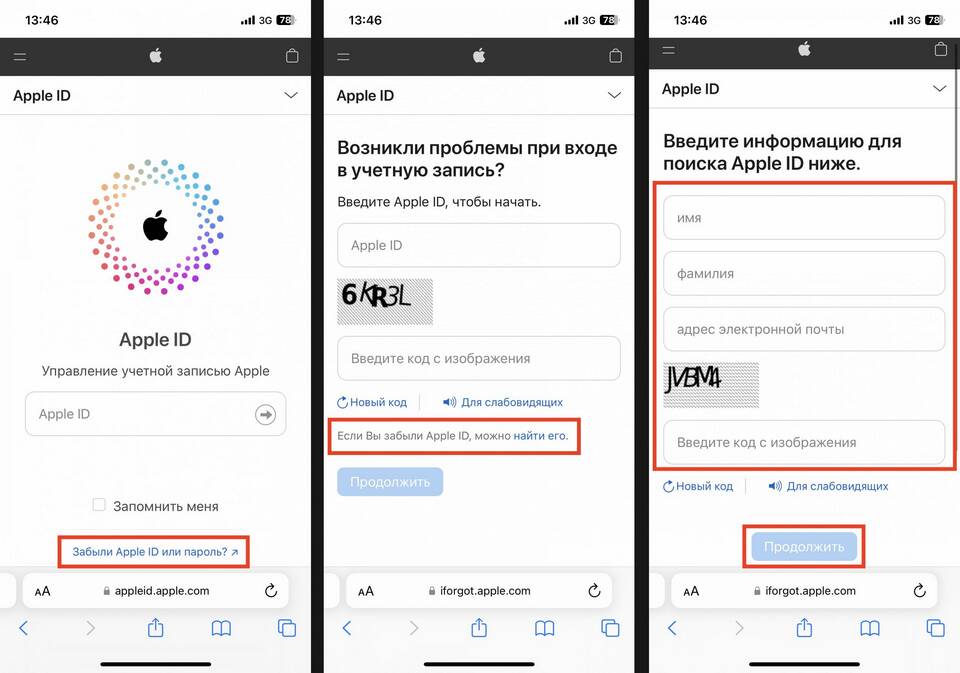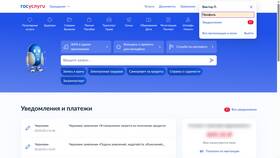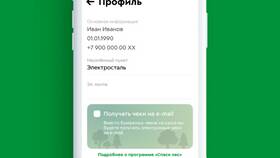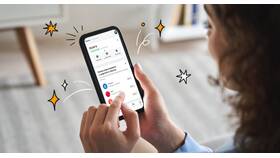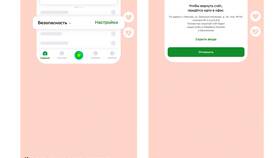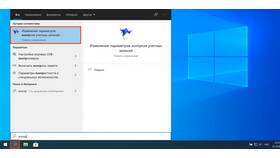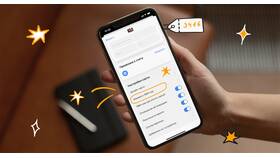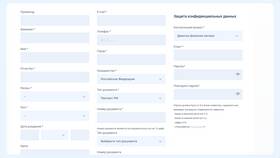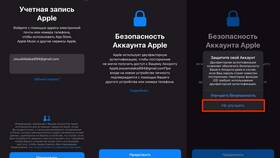Просмотр списка устройств, привязанных к вашему аккаунту, позволяет контролировать доступ и обеспечивать безопасность данных. Рассмотрим способы проверки для различных сервисов.
Содержание
Просмотр в Google Аккаунте
| Шаг | Действие |
| 1 | Зайдите на страницу myaccount.google.com |
| 2 | Выберите "Безопасность" |
| 3 | Найдите раздел "Ваши устройства" |
| 4 | Нажмите "Управление устройствами" |
Проверка в Apple ID
На iPhone/iPad
- Откройте "Настройки"
- Нажмите на ваше имя вверху
- Прокрутите вниз до списка устройств
- Выберите любое устройство для подробной информации
На компьютере
- Зайдите на appleid.apple.com
- Авторизуйтесь под своим Apple ID
- В разделе "Устройства" просмотрите список
Проверка в социальных сетях
| Сервис | Где найти |
| ВКонтакте | Настройки → Безопасность → Активные сессии |
| Настройки → Безопасность и вход → Где вы вошли | |
| Telegram | Настройки → Устройства |
Просмотр в банковских приложениях
- Откройте мобильное приложение банка
- Перейдите в настройки безопасности
- Найдите раздел "Привязанные устройства"
- Просмотрите список и время последнего доступа
Проверка в почтовых сервисах
- Gmail: Настройки → Все настройки → Активность аккаунта
- Mail.ru: Настройки → Пароль и безопасность → История посещений
- Yandex: Паспорт → Устройства
Что делать с незнакомыми устройствами
| Действие | Как выполнить |
| Выход со всех устройств | Используйте соответствующую опцию в настройках |
| Смена пароля | Немедленно измените основной пароль |
| Включение 2FA | Активируйте двухфакторную аутентификацию |
Регулярная проверка устройств
- Устанавливайте напоминания для ежемесячной проверки
- Обращайте внимание на подозрительную активность
- Отвязывайте неиспользуемые устройства
- Обновляйте информацию о текущих устройствах